Tutoriel iPhone : comment réduire la place prise par les messages et récupérer plusieurs Go d’espace-disque
Voici une astuce demandant un peu d’huile de coude, mais permettant de réels gains d’espace sur iPhone et iPad.
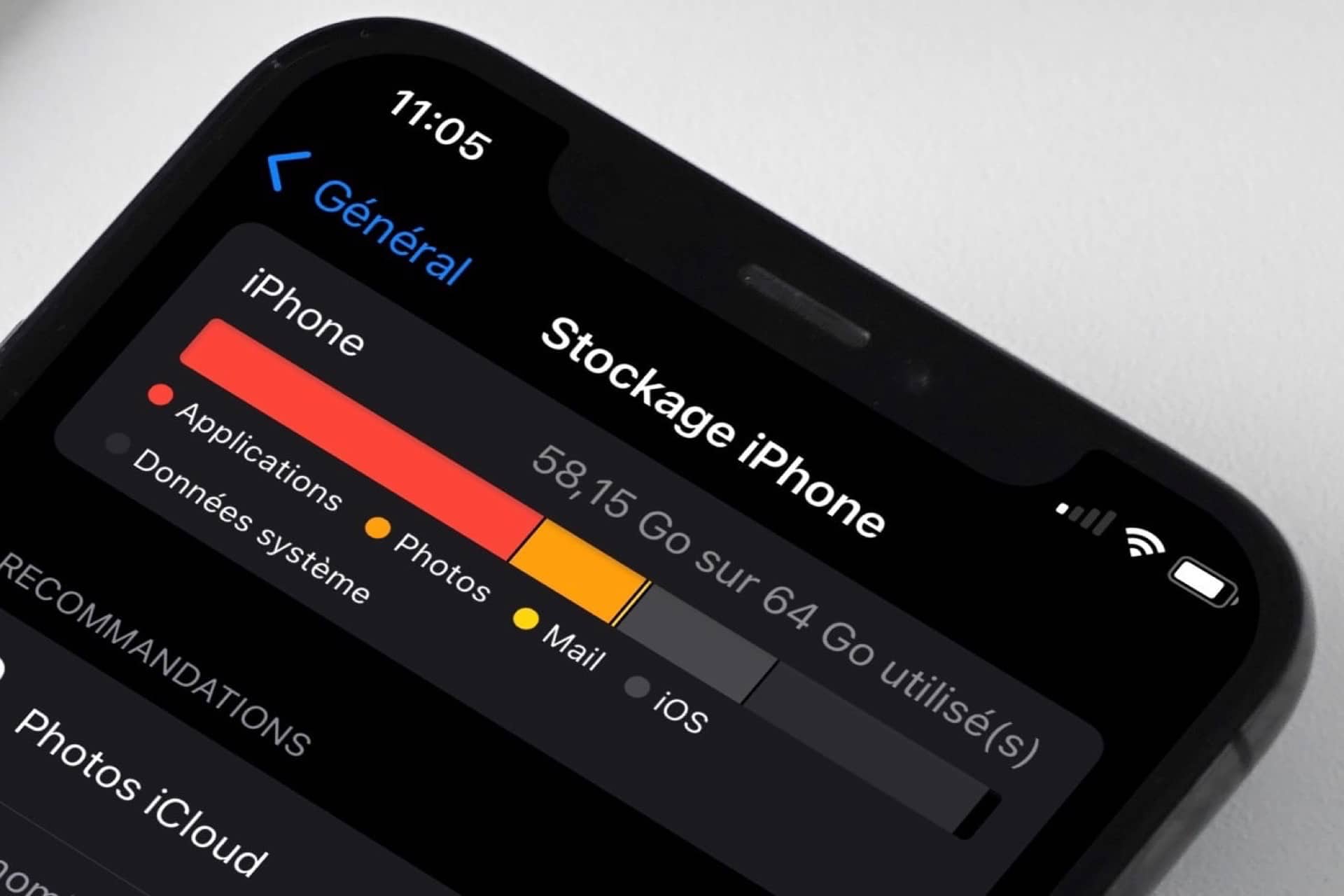
Gagner de l’espace de stockage sur son iPhone est parfois une mission cruciale pour continuer à jouir d’un iOS fluide et même parfois simplement fonctionnel. Voilà pourquoi chaque astuce permettant de redonner un peu d’air à votre mobile ou tablette est à connaître, selon nous.
C’est le cas, par exemple, de celle que l’on vous présente ici. Il va s’agir de se tourner vers l’app Messages, qui est pour beaucoup l’app la plus gourmande en giga-octets. Pourquoi ? Tout simplement à cause des fichiers joints dans les conversations, dont les photos et vidéos. Ces derniers peuvent se retrouver alors stockés deux fois, une fois dans Photos, une seconde dans iMessages. Voici justement comment faire le ménage dans iMessages et récupérer des mégaoctets, jusqu’à plusieurs centaines parfois.
Comment supprimer les photos et vidéos des conversations ?
Voici la procédure décrite point par point :
- Se rendre dans l’application Messages, puis dans la conversation désirée
- Appuyer sur le nom de la conversation en haut, généralement, le nom du contact avec qui vous discutez ou avez discuté
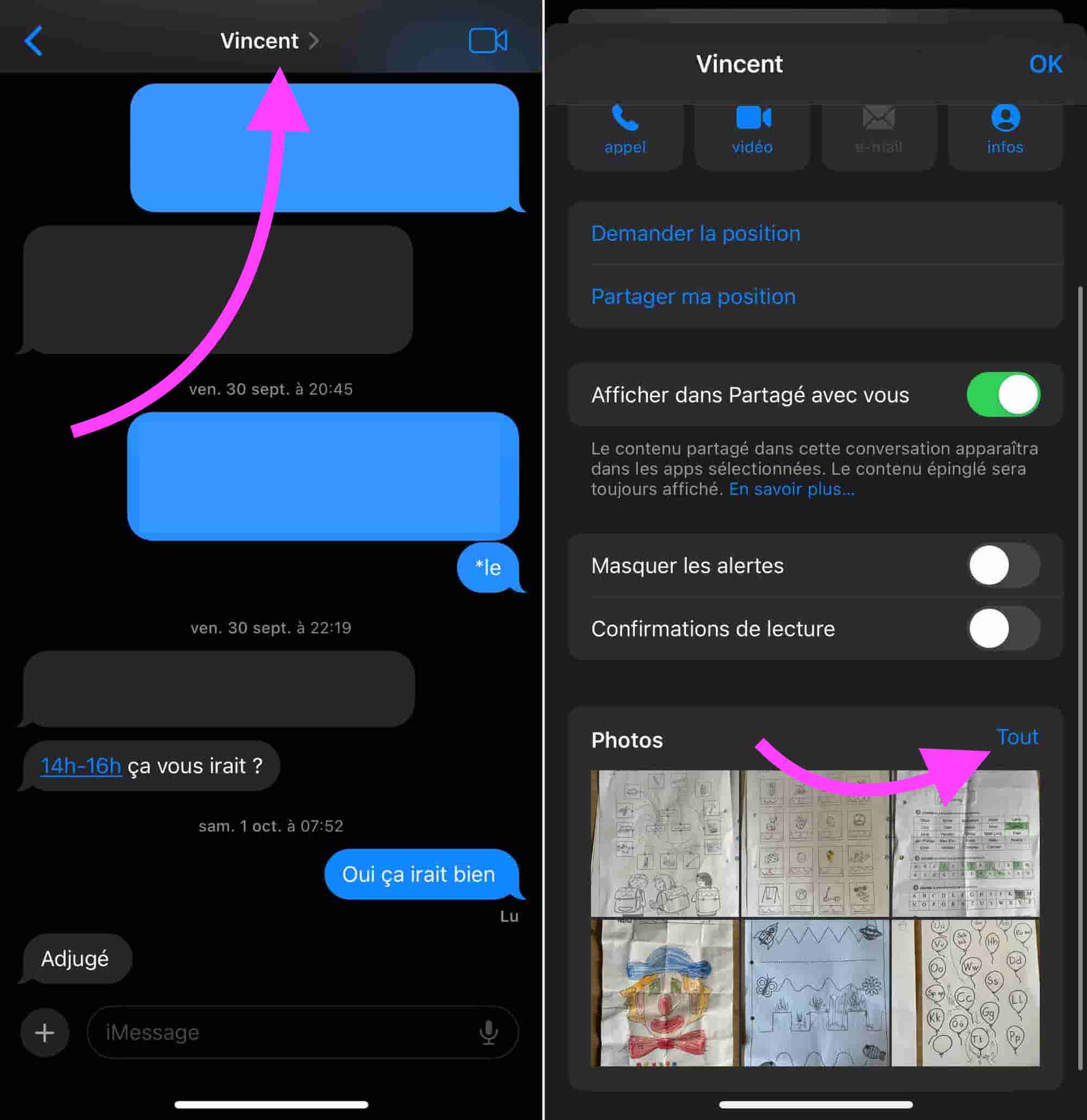
© Capture d’écran iOS par iPhon.fr
- Sur l’écran suivant, appuyer sur Tout pour l’encadré “Photos”
- Appuyer sur Sélectionner
- Sélectionner toutes les photos et vidéos, ou seulement certaines d’entre elles, selon vos préférences (sélectionnez au moins les vidéos, puisqu’il s’agit généralement des fichiers prenant le plus de place)
Là vous avez deux choix, “Enregistrer” et “Supprimer”. “Enregistrer” vous permet de sauvegarder tous ces contenus sélectionnés. C’est à faire si vous ne voulez pas perdre ces fichiers, il se retrouveront alors sauvegardés sur l’iPhone et à retrouver dans l’app Photos.
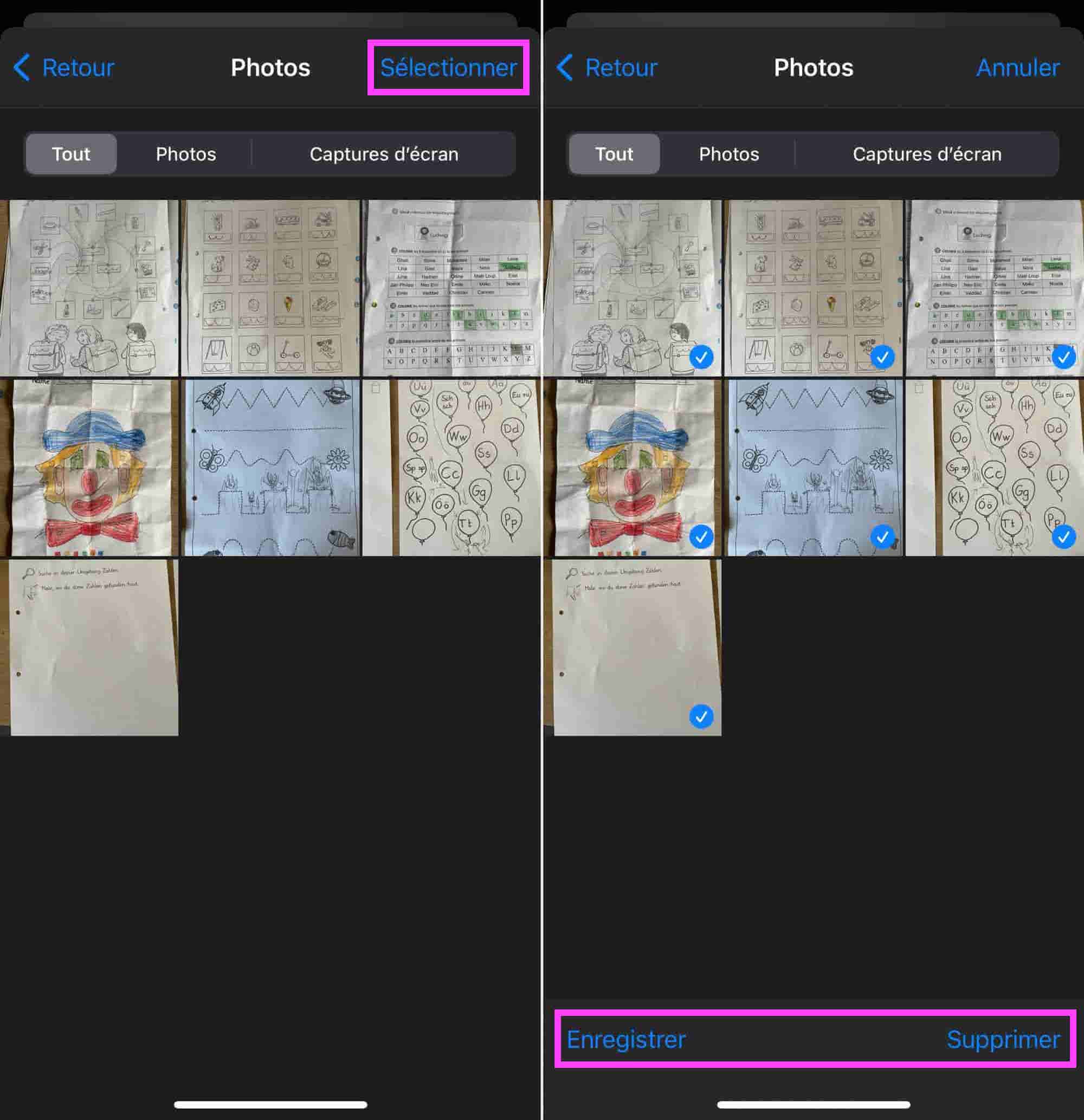
© Capture d’écran iOS par iPhon.fr
Attention cependant, en faisant “Enregistrer”, vous pourrez créer des doublons si vous avez déjà enregistré certaines de ces photos et vidéos par le passé depuis la conversation. Ce n’est pas grave cependant, car iOS dispose d’une fonction de suppression des doublons dans l’app Photos. Nous conseillons donc de faire “Enregistrer” pour toute votre sélection et ensuite de faire la même manipulation, mais en finissant par choisir “Supprimer”.
Autre chose à savoir : parfois, pour les anciennes conversations, les fichiers ont été envoyés sur iCloud et supprimés du téléphone.
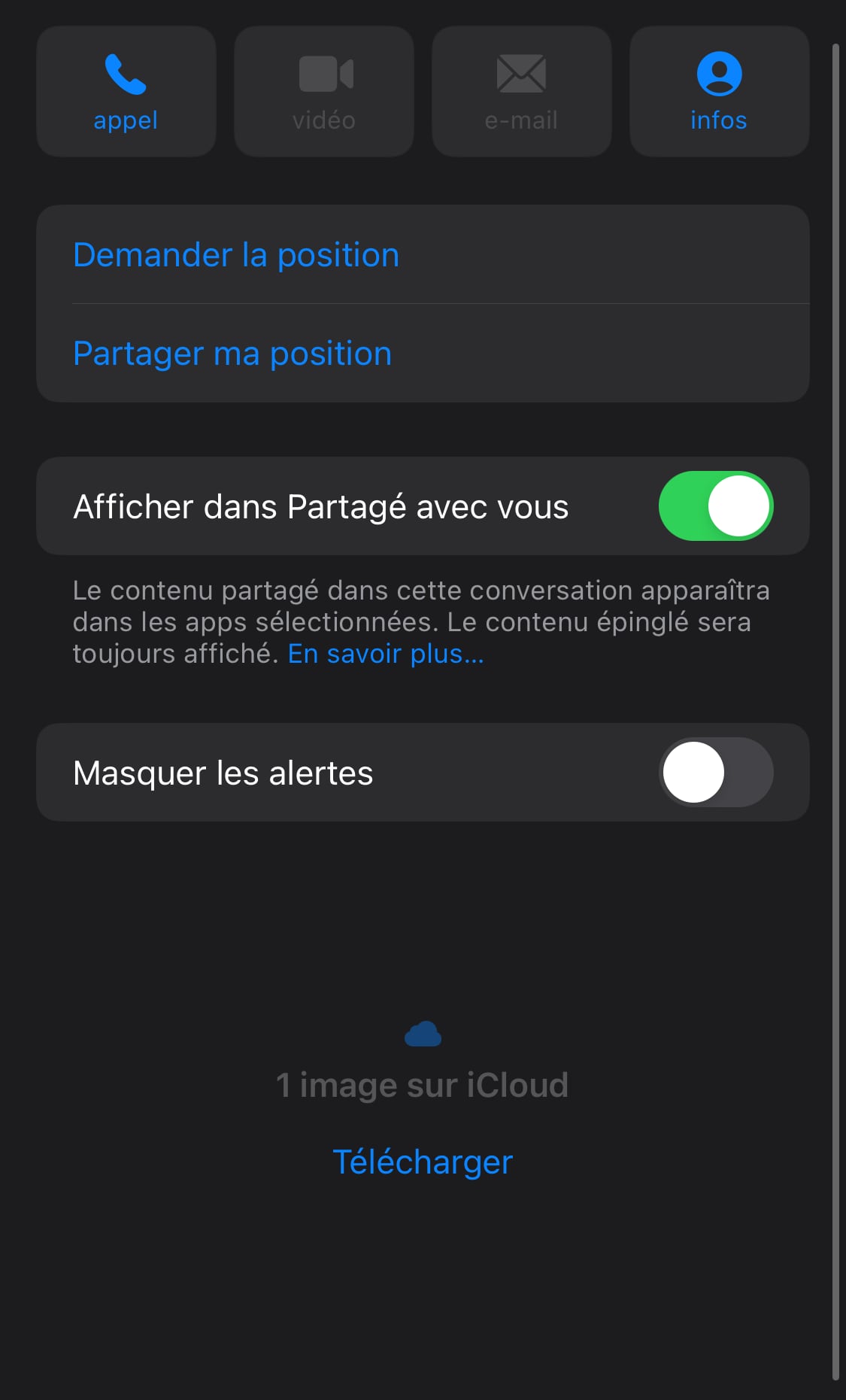
© Capture d’écran iOS par iPhon.fr
Vous pouvez dans ce cas les télécharger et effectuer la manipulation depuis le premier point. Cela aura pour bénéfice de vous libérer de la place sur l’espace nuagique d’Apple.
Notez enfin que toute la manipulation de sélection et suppression des photos et vidéos est à faire pour chacune de vos conversations dans lesquelles vous échangez beaucoup de fichiers.
On espère que ce guide vous permet de retrouver un peu d’espace-disque sur votre iPhone !